相信这种风格同学们也见了很多,看上去像画画画出来的,其实在PS里可以制作,但是考验同学们的动手能力,在制作的时候可以借鉴教程来进行制作,手绘效果的照片一直深受同学们欢迎,具体如何制作通过教程来学习一下吧,只有练习才可以制作的更好,学习PS要多练习,这样才能有所造诣。
效果图:

素材:

操作步骤:
第一步:找一张美女素材图

第二步:把图片移到ps里面进行前期处理
1、复制一个图层,然后把图像大小调大- -点

2、进行调色处理,首先用曲线把图片调亮,在用可选颜色进行调整节
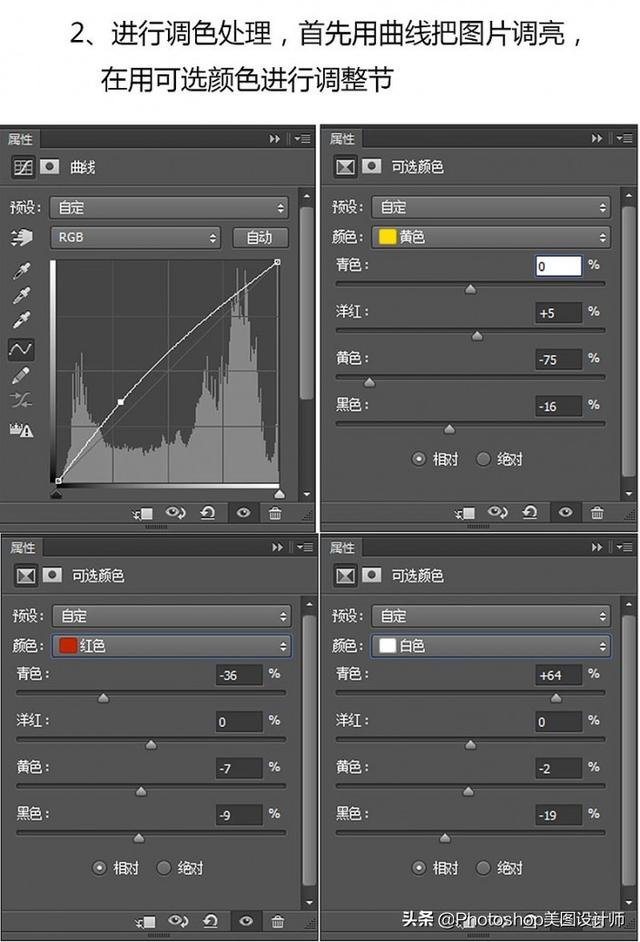
3、用色彩平衡把整体颜色统一 一下

4、用自然饱和度增加一下颜色饱和,不要让图显得很灰,然后用亮度对比度加一下对比。
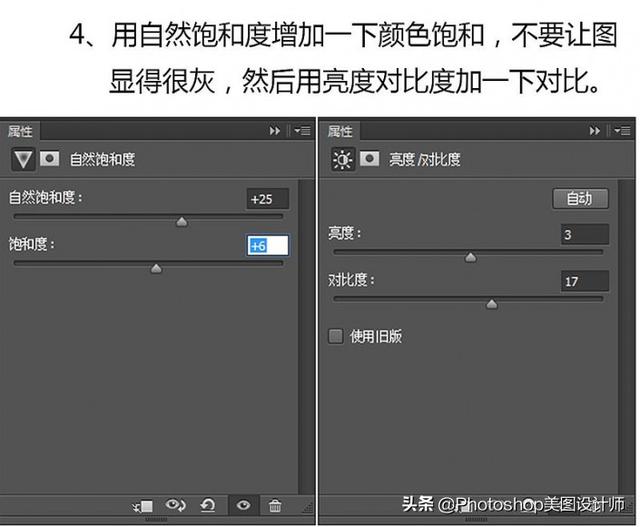
完成调色处理.
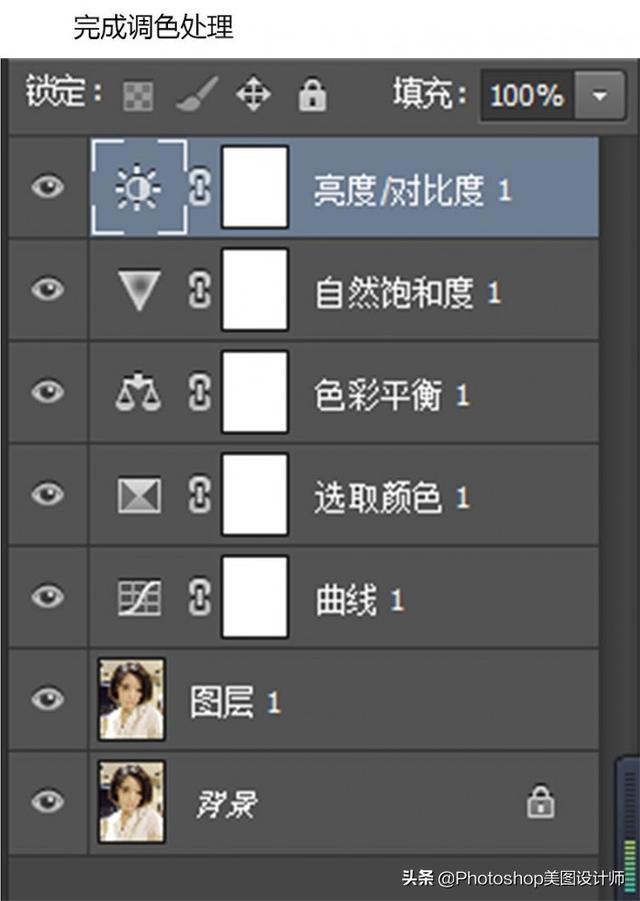
效果图:

第三步:执行滤镜--杂色--中间值

第四步:把图片保存后移到SAI里面
1、用笔吸取背景的颜色,把背景统一
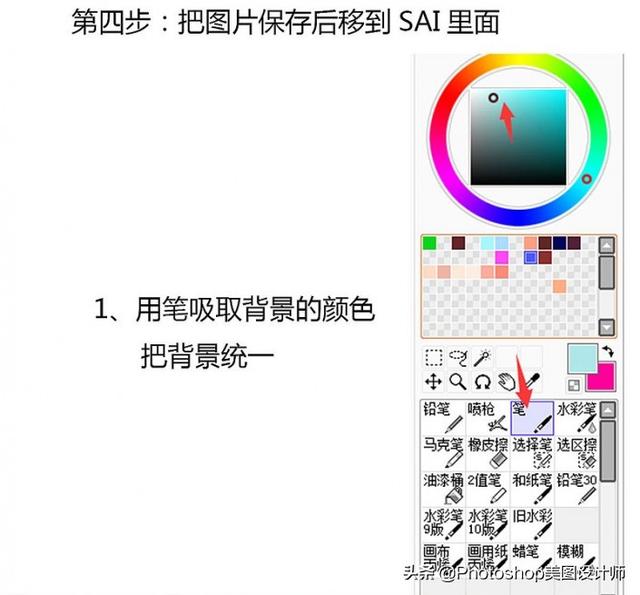

2、用水彩笔把人物脸上的噪点处理干净,这一步要认真去涂抹
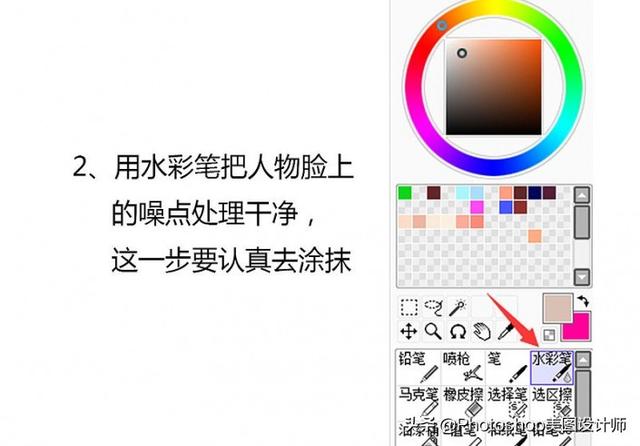

3、涂抹头发,根据头发的走向去涂抹,这一步主要是把杂乱的头发处理掉。


第五步:全部涂抹干净之后呢就要开始画五官了
用笔根据无关的轮廓去画,结构要明确
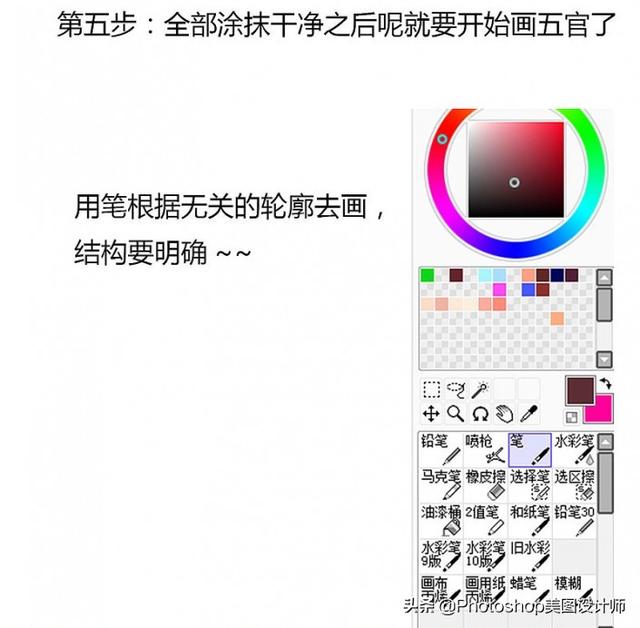
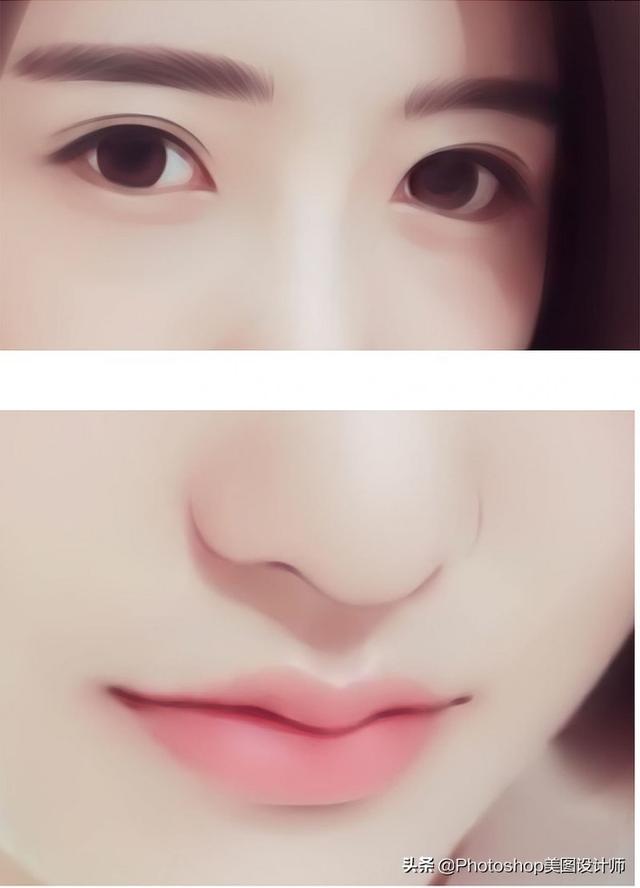
效果如下:

第六步:加眼睛效果
1、用发光模式,画出眼睛的高光、反光

鼻子的光效

2、用喷枪把眼睛的睫毛画出来, 注意走向

效果如下:

第七步:细化头发
1、用笔根据头发的走向去画出发丝的感觉,注意头发的亮暗关系。

2、新建一个覆盖模式的图层,吸取一个亮色然后铺在头发上的亮面。

第八步:处理完成后,移到ps里面进行最后的修改,比如调色、锐化

完成:ps厉害的可以随意发挥






















